メモリの組み合わせ
だんなです。ノートパソコンで大きなメモリを使うアプリを快適に動けるようにするためには、メモリを増やしたいですよね。
わたしもこれまでに購入したパソコンのメモリを後から増やしたことがあります。例えば4GBだったのを倍の8GBにしたりとか。 ここではメモリを増やす時に気を付けたいメモリの組み合わせについて書いておこうと思います。

ノートパソコンのメモリは、本体を裏返すと、部分的にカバーで覆われていて、そのカバーを外すとその中にあることが多いです。 この写真では、下側にパソコン購入時のメモリが入っていて、上側が空きになっています。
ではメモリを増やす時にどんな事に気を付ければいいんでしょうか?
まず使えるメモリを確認しましょう。 自分のパソコンの型番を本体裏側のシールなどで確認して、ネットで検索するとそのパソコンの情報がみつかります。 その中からメモリの仕様を調べましょう。 最近のパソコンだとDDR3L-1600とか、PC3-12800という表記があればそれがメモリの仕様を指す用語です。 更に高速なメモリとしてはDDR4L-2133といったものもあります。
メモリの仕様がわかったら、次にメモリの組み合わせを考えます。
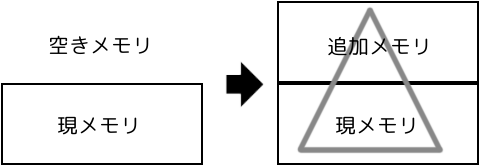
まず、いま使っているメモリを残して、1枚メモリを追加すればいいんじゃないかと考えるのが普通だと思います。 でも、これは実はあまりお勧めできない組み合わせです。 なぜかというと、2枚組にする場合は、お互いのメモリが同じメーカーの同じ型番にした方が安全だからです。
メモリの仕様がDDR3L-1600で同一だったとしても電気的なアクセスタイミングなどが製品によって異なるからです。 電気的な動作の違いがあるメモリを組み合わせるとWindowsが起動できなくなったりといった不具合が発生する原因になりかねません。
もし、この組み合わせを行うならば、現在使用されているメモリの型番を調べて同じものを購入するといいでしょう。
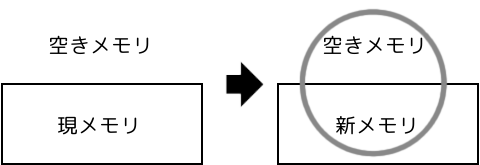
今使っているメモリは外して、より容量の大きいメモリに置き換える方法もあります。こちらは安全でお勧めできます。
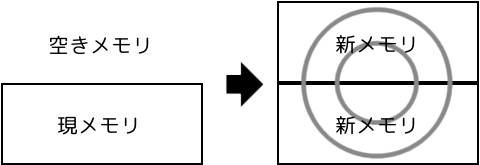
最もお勧めは、このように今使っているメモリを外して、新たに2枚組で置き換える方法です。 この時に新メモリ2枚を同じメーカーの同じ型番で同じ容量にします。 するとデュアルチャネルと呼ばれる機能が利用できるようになります。
デュアルチャネルとは、道路に例えると片側2車線みたいなものです。 1枚だと片側1車線だったのが、2枚組にすることで片側2車線になるのです。 当然通行するデーターの量も2倍になる仕組みです。
デュアルチャネルにすると論理的には高速になるのですが、体感できるほどには速度は上がらないと思います。
販売されているメモリ製品を調べると気が付くのですが、なぜか2枚組で販売されているものが少なくありません。 これはデュアルチャネルで使えるようになるからなんです。